Konwertuj DOCX na PDF
Plik DOCX jest bezpośrednio powiązany z programem Microsoft Word i został w nim osadzony od 2007 roku. Domyślnie dokumenty programu Word są zapisywane w tym formacie, ale czasami trzeba je przekonwertować na format PDF. Pomoże w tym kilka prostych sposobów, dzięki którym nawet niedoświadczony użytkownik będzie w stanie to zrobić. Przyjrzyjmy się im bardziej szczegółowo.
Zobacz także: Konwertuj DOCX na DOC
Treść
Konwertuj DOCX na PDF
Format PDF został opracowany przez firmę Adobe i jest obecnie aktywnie zaangażowany na całym świecie. Korzystając z niego, użytkownicy zapisują elektroniczne czasopisma, książki i wiele innych podobnych projektów. PDF obsługuje pracę z tekstem, więc format DOCX można przekonwertować na niego. Następnie analizujemy dwie metody konwersji tych formatów.
Metoda 1: Konwerter dokumentów AVS
AVS Document Converter pozwala użytkownikom konwertować wiele różnych formatów dokumentów. Dla twojego zadania ten program jest całkowicie odpowiedni, a konwersja w nim odbywa się w następujący sposób:
Pobierz AVS Document Converter
- Przejdź do oficjalnej strony programistów, pobierz, zainstaluj i uruchom program. Po otwarciu głównego okna rozwiń wyskakujące menu "Plik" i wybierz "Dodaj pliki" lub przytrzymaj klawisz skrótu Ctrl + O.
- W parametrach wyszukiwania można od razu określić wymagany format DOCX, a następnie znaleźć potrzebny plik, wybrać go i kliknąć "Otwórz" .
- Określ ostateczny format PDF i edytuj dodatkowe parametry, jeśli to konieczne.
- Ustaw folder wyjściowy, w którym plik zostanie zapisany, a następnie kliknij "Start" .
- Po zakończeniu przetwarzania możesz od razu przystąpić do pracy z dokumentem, klikając "Otwórz. folder " w oknie informacyjnym.
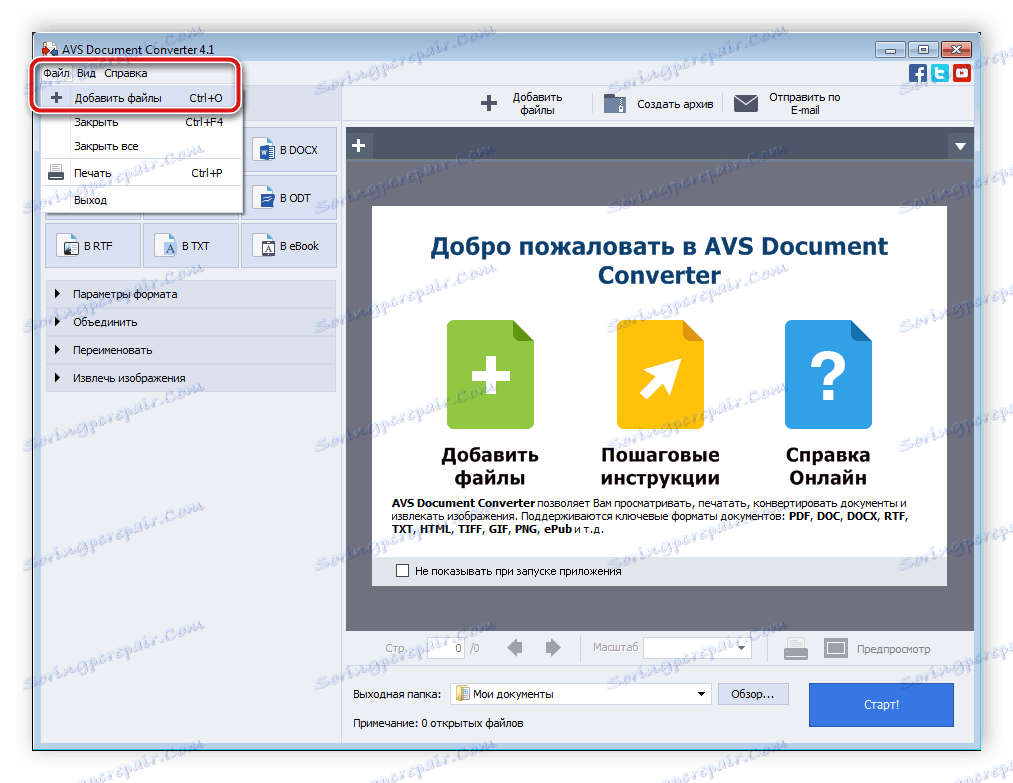
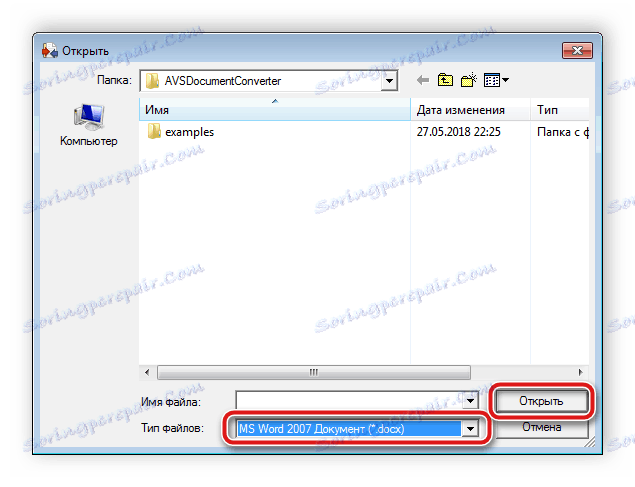
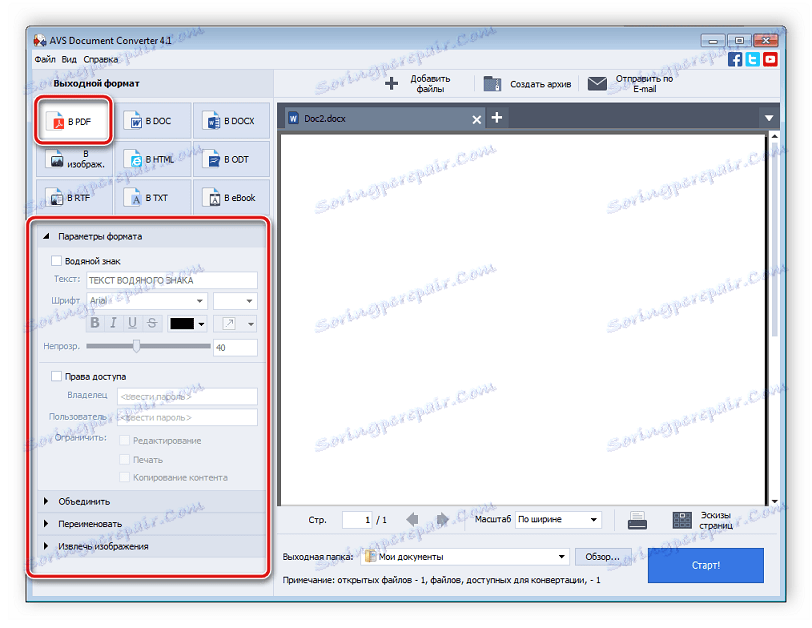
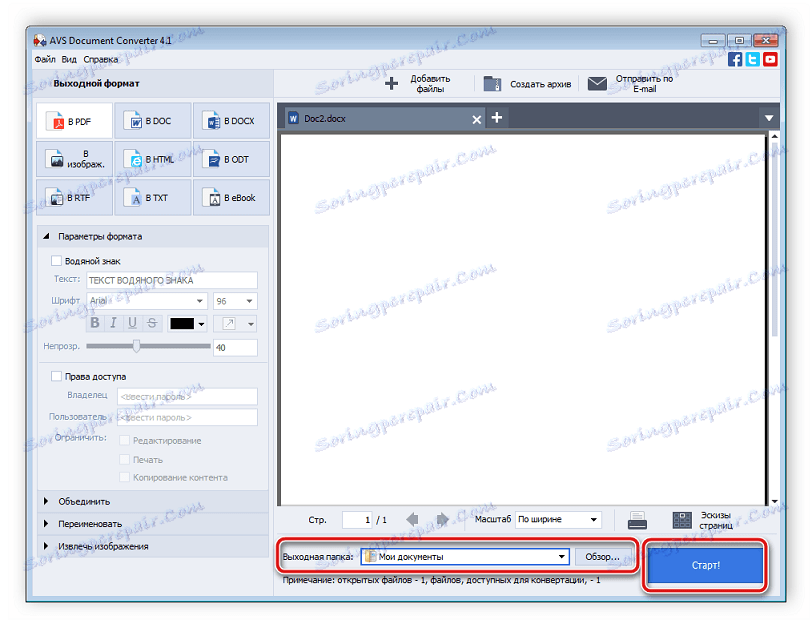

Niestety, nie ma wbudowanych narzędzi w systemie operacyjnym Windows, które umożliwiają edycję dokumentów PDF, więc będziesz musiał pobrać specjalne oprogramowanie z wyprzedzeniem. Więcej szczegółów ze wszystkimi przedstawicielami tego oprogramowania, zalecamy przeczytać w naszym artykule pod linkiem poniżej.
Więcej szczegółów: Oprogramowanie do edycji plików PDF
Metoda 2: Microsoft Word
Popularny edytor tekstu Microsoft Word Ma wbudowane narzędzie, które umożliwia zmianę formatu otwartego dokumentu. Lista obsługiwanych typów jest obecna i PDF. Aby zakończyć konwersję, musisz wykonać następujące czynności:
- Uruchom program i kliknij przycisk "Biuro" ( "Plik" w nowych wersjach edytora). Tutaj wybierz "Otwórz" . Ponadto możesz użyć skrótu klawiaturowego Ctrl + O. Po kliknięciu okno wyszukiwania plików natychmiast pojawi się przed Tobą. Zwróć uwagę na panel po prawej stronie, gdzie są ostatnio otwarte dokumenty, jest prawdopodobne, że od razu znajdziesz potrzebny plik.
- W oknie wyszukiwania zastosuj filtr dla formatów, wybierając "Dokumenty Word" , co przyspieszy proces wyszukiwania. Znajdź wymagany dokument, wybierz go i kliknij "Otwórz" .
- Kliknij ponownie przycisk "Biuro" , jeśli chcesz rozpocząć konwersję. Najedź myszką na "Zapisz jako" i wybierz opcję "Adobe PDF" .
- Upewnij się, że wprowadzono prawidłowy typ dokumentu, wprowadź nazwę i wybierz miejsce przechowywania.
- Czasami musisz podać dodatkowe parametry konwersji, ponieważ istnieje oddzielne okno do edycji. Ustaw wymagane ustawienia i kliknij "OK" .
- Po wykonaniu wszystkich niezbędnych czynności kliknij "Zapisz" .
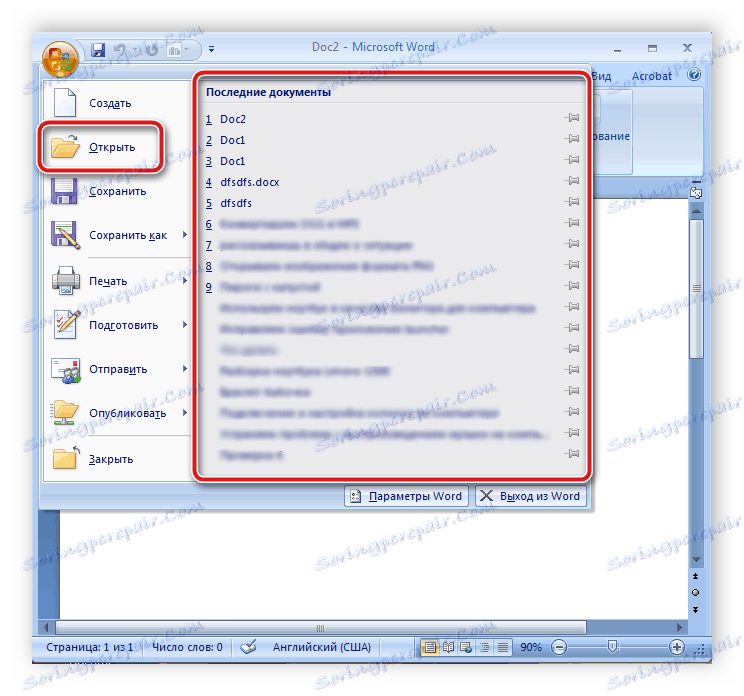
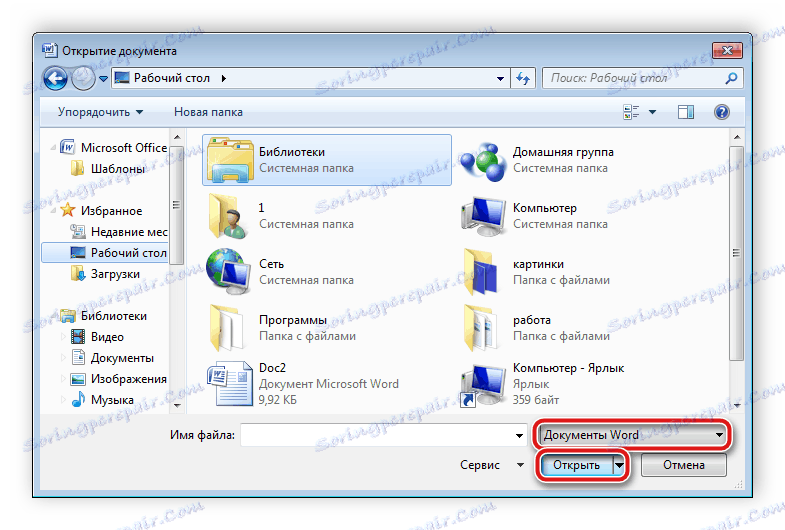
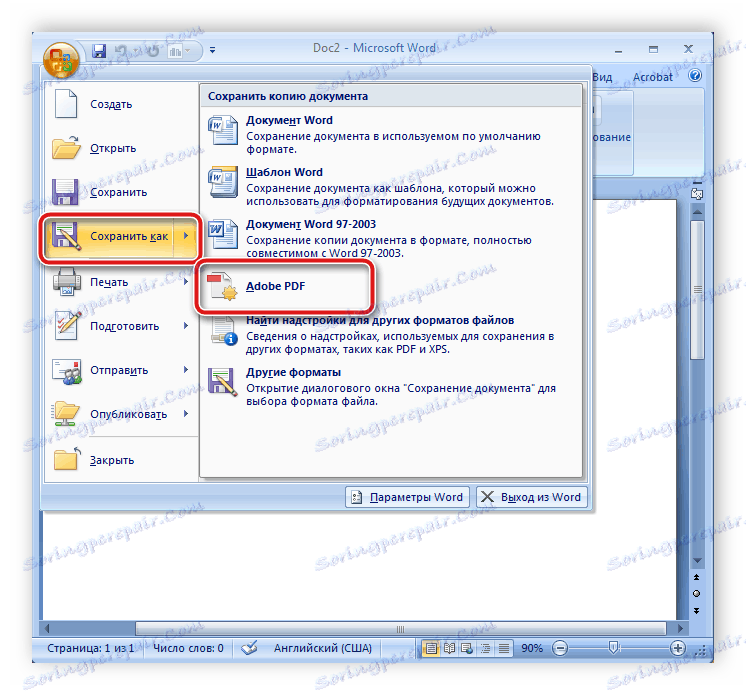
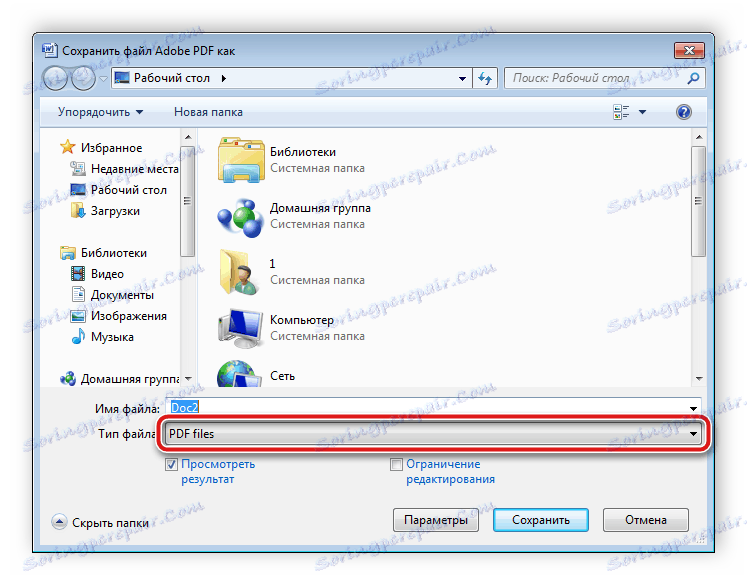

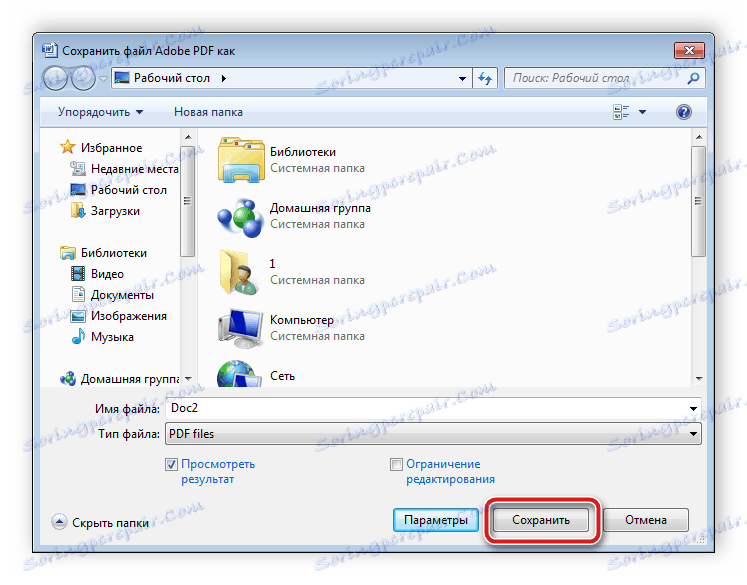
Teraz możesz przejść do ostatniego folderu, w którym zapisano dokument PDF, i przystąpić do wykonywania z nim manipulacji.
Jak widać, nie ma nic skomplikowanego w konwersji formatu DOCX na PDF, wszystkie działania są wykonywane w ciągu kilku minut i nie wymagają dodatkowej wiedzy lub umiejętności od użytkownika. Zalecamy zwrócić uwagę na nasz artykuł pod poniższym linkiem, jeśli chcesz odwrócić konwersję pliku PDF na dokument Microsoft Word.
Więcej szczegółów: Jak przekonwertować dokument PDF na Microsoft Word
